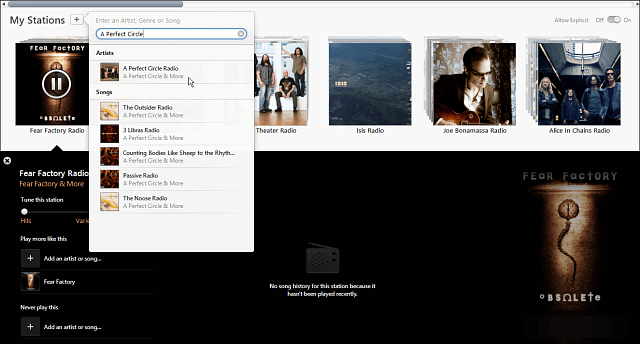Microsoft 5. oktobrī laidīs klajā Windows 11
Microsoft Windows 11 Varonis / / August 31, 2021

Pēdējoreiz atjaunināts

Beidzot mums ir oficiāls datums, kad Microsoft sāks lietotājiem izlaist Windows 11, un tas sākas 5. oktobrī.
Microsoft šodien paziņoja ka Windows 11 kļūs pieejams 5. oktobrītūkst šī gada. Bezmaksas jaunināšana tiks sākta ar piemērotiem datoriem un tiks iepriekš instalēta jaunos datoros, tiklīdz tie būs pieejami tirgū.
Windows 11 tiek palaists 5. oktobrītūkst, 2021
Paziņojumā uzņēmums atzīmē: “Šodien mēs ar prieku paziņojam, ka Windows 11 sāks kļūt pieejama 2021. gada 5. oktobrī. Šajā dienā bezmaksas jaunināšana uz Windows 11 tiks sākta ar atbilstošiem Windows 10 datoriem, un datori, kas ir iepriekš ielādēti ar Windows 11, būs pieejami iegādei. ”
Microsoft izpilddirektors Ārons Vudmens turpina: “Bezmaksas jaunināšana uz Windows 11 sākas 5. oktobrī un tiks pakāpeniski pakāpeniski novērtēta, koncentrējoties uz kvalitāti. Pēc milzīgajām Windows 10 mācībām mēs vēlamies pārliecināties, ka mēs nodrošinām jums vislabāko iespējamo pieredzi. Tas nozīmē, ka jaunās piemērotās ierīces vispirms tiks piedāvātas jaunināšanai. Jauninājums laika gaitā tiks ieviests tirgū esošās ierīcēs, kuru pamatā ir izlūkošanas modeļi aparatūras piemērotība, uzticamības rādītāji, ierīces vecums un citi faktori, kas ietekmē jaunināšanu pieredze."
Un viņš atzīmē, ka visiem piemērotajiem datoriem tiks piedāvāts bezmaksas jauninājums līdz 2022. gada vidum. Microsoft arī saka, ka ar Amazon darbināms Android lietotņu atbalsts (daļa no pārveidotās Microsoft Store lietotnes) sākotnējā palaišanas brīdī nebūs pieejams.
Tomēr jaunajā Windows versijā ir daudz citu jaunu funkciju. Ieskaitot jaunu krāsas kārtu lietotāja saskarnē, jaunu Izvēlne Sākt, Uzdevumjosla, Snap izkārtojumi Windows pārvaldībai, jauns Logrīki iezīme Microsoft Teams tērzēšana, jauns Virtuālie galddatori, un daudz vairāk.
Windows 11 minimālās sistēmas prasības
Atcerieties, ka turpmāk ir Microsoft oficiālās “minimālās sistēmas prasības”, lai datorā palaistu Windows 11.
- Moderns 1 Ghz 64 bitu divkodolu procesors
- 4 GB RAM
- 64 GB disks
- 9 collu displejs
- 1366 × 768 izšķirtspējas saderīgs ar UEFI Secure Boot un TPM 2.0
- Ar DirectX 12 saderīga grafika / WWDM 2.x
- Microsoft neizlaiž OS 32 bitu versiju. Bet 32 bitu lietotnes joprojām darbosies operētājsistēmā Windows 11.
Svarīga piezīme: Jūs varat tehniski izveidot instalācijas datu nesēju (zibatmiņas diskā vai pat DVD) un instalēt sistēmu Windows 11 Neatbalstīta aparatūra. Bet, to darot, pastāv risks. Uzņēmums teica, ka tas ļaus tehniskajam risinājumam iegūt Windows 11 vecākās ierīcēs, taču tās, iespējams, nesaņems Windows atjauninājumus. Tas nozīmē, ka jūs nesaņemsiet draivera vai drošības atjauninājumus. Tas padarīs šo datoru daudz neaizsargātāku.
Vai mans dators var palaist Windows 11?
Galvenais, kas jāņem vērā, ir tas, ka jūsu datoram jābūt 8tūkst Gen Intel procesors vai jaunāks vai moderns AMD procesors. Jūs varat apskatīt atbalstītos Windows 11 procesorus šeit. Un jūsu CPU ir jābūt Uzticamas platformas modulis (TPM 2.0). Pat dažiem jaunākiem CPU to nav.
Lai pārbaudītu, vai jūsu datorā tas ir, izlasiet, kā to izdarīt pārbaudiet, vai jūsu datoram ir TPM 2.0 atbalsts.
Citi rīki, lai pārbaudītu, vai jūsu dators var darbināt Windows 11
Microsoft ir arī izlaidusi atjauninātu un daudz labāku Datora veselības pārbaudes lietotne kas skenēs jūsu datoru, lai noskaidrotu, vai tas ir saderīgs ar Windows 11. Ja tā nav, tas parādīs, kā jūsu sistēmai trūkst.
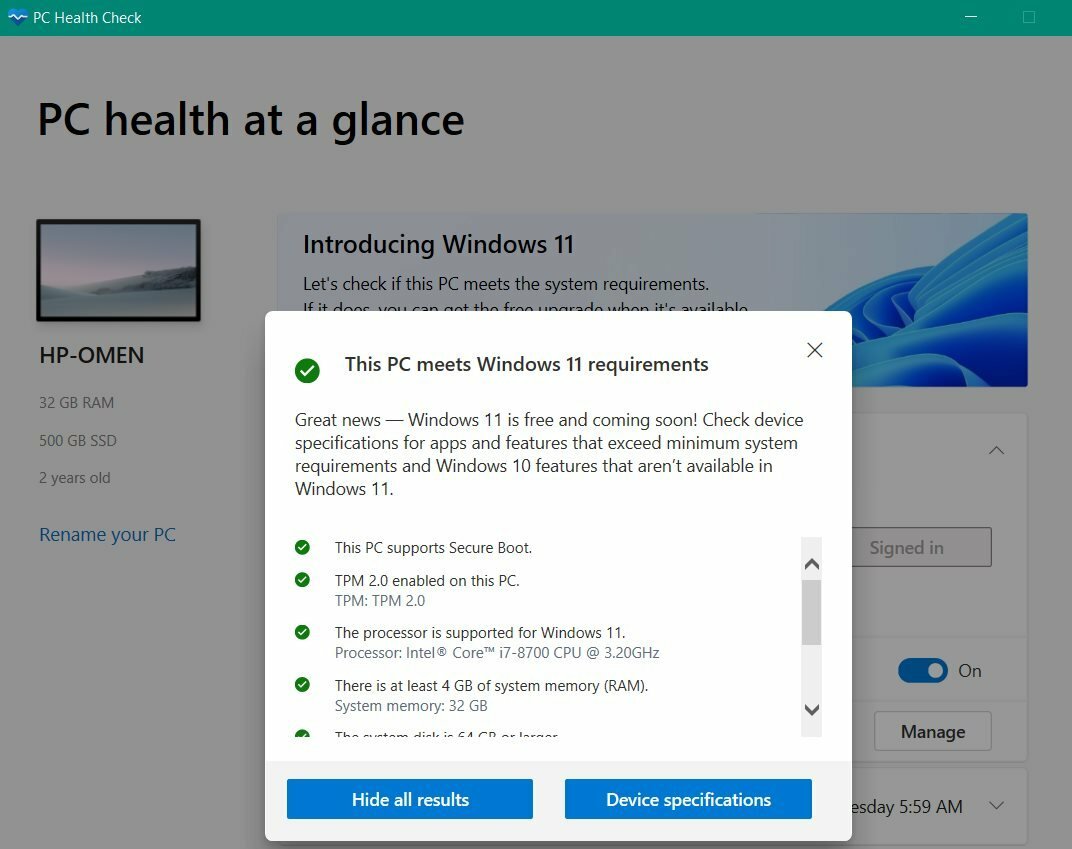
Ja Microsoft lietotne nesniedz jums nepieciešamo informāciju, pārbaudiet WhyNotWin11, bezmaksas lejupielāde no Github.
Pārbaudiet Windows 11 tūlīt
Ja nevarat gaidīt līdz oficiālajam izlaišanas datumam, varat lejupielādējiet un instalējiet Windows 11 un instalējiet to virtuālajā mašīnā vai sekundārajā datorā. Ņemiet vērā, ka jums ir jābūt daļai no Windows iekšējās informācijas programma. Bet Microsoft ir izveidojis Windows 11 ISO pieejams, lai jūs varētu darīt a tīra instalācija.
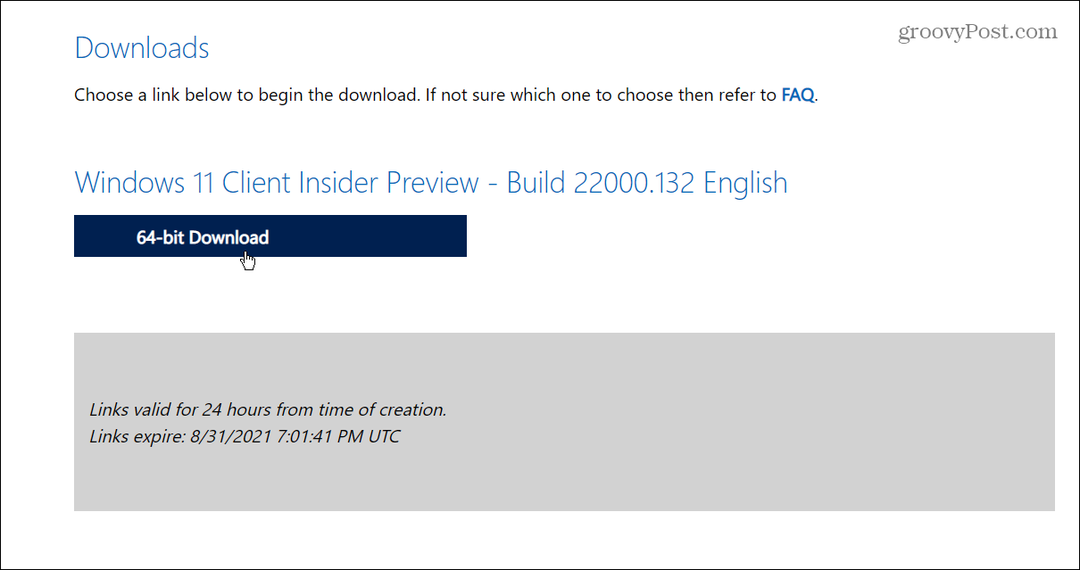
Lai uzzinātu vairāk par jauno OS, noteikti izlasiet mūsu rakstus par to, kā rīkoties tīra Windows 11 instalēšana. Vai arī, ja jūs tikko sākat darbu, apskatiet jauns veids, kā atvērt uzdevumu pārvaldnieku.
Kā notīrīt Google Chrome kešatmiņu, sīkfailus un pārlūkošanas vēsturi
Pārlūks Chrome lieliski saglabā jūsu pārlūkošanas vēsturi, kešatmiņu un sīkfailus, lai optimizētu jūsu pārlūkprogrammas veiktspēju tiešsaistē. Viņas veids, kā ...
Cenu atbilstība veikalā: kā iegūt cenas tiešsaistē, iepērkoties veikalā
Pirkšana veikalā nenozīmē, ka jums ir jāmaksā augstākas cenas. Pateicoties cenu atbilstības garantijām, jūs varat saņemt atlaides tiešsaistē, iepērkoties ...
Kā uzdāvināt Disney Plus abonementu, izmantojot digitālo dāvanu karti
Ja esat baudījis Disney Plus un vēlaties dalīties tajā ar citiem, šeit ir norādīts, kā iegādāties Disney+ dāvanu abonementu ...
Jūsu ceļvedis dokumentu kopīgošanai Google dokumentos, izklājlapās un slaidos
Jūs varat viegli sadarboties ar Google tīmekļa lietotnēm. Šis ir jūsu ceļvedis, kā koplietot pakalpojumos Google dokumenti, Izklājlapas un Prezentācijas ar atļaujām ...